Chưa có sản phẩm trong giỏ hàng.
Windows
Làm thế nào để tắt trung tâm thông báo trên Windows 10?
Website suamaytinhpci.com có bài Làm thế nào để tắt trung tâm thông báo trên Windows 10? – Trung tâm thông báo (Notification Center) trên Windows 10 khá hữu ích. Tuy nhiên nhiều người dùng thường không quan tâm tới tính năng này. Đặc biệt các thông báo thường xuyên xuất hiện ở góc phải màn hình không chỉ khiến người dùng cảm thấy khó chịu mà đây còn là nguyên nhân khiến máy tính của bạn bị chậm. Do đó bạn có thể tắt trung tâm thông báo đi để máy tính hoạt động nhanh hơn.
Trung tâm thông báo (Notification Center) trên Windows 10 khá hữu ích. Tuy nhiên nhiều người sử dụng thường không quan tâm tới tính năng này. Đặc biệt các thông báo thường xuyên xuất hiện ở góc phải màn hình chẳng những khiến người dùng cảm nhận thấy khó chịu mà đây còn là nguyên do khiến máy tính của bạn bị chậm. Do đó bạn có thể tắt trung tâm thông báo đi để máy tính hoạt động nhanh hơn.
Để tắt Trung tâm thông báo (Notification Center) trên Windows 10 bạn thực hiện theo một số bước dưới đây:
Bước 1:
Đầu tiên bạn kích chuột phải vào Taskbar, chọn Properties để mở cửa sổ Properties.
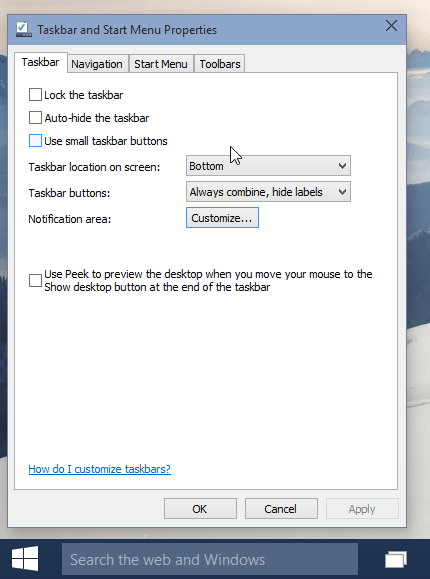
Bước 2:
Click chọn Customize… để mở biểu trưng khay hệ thống Windows:
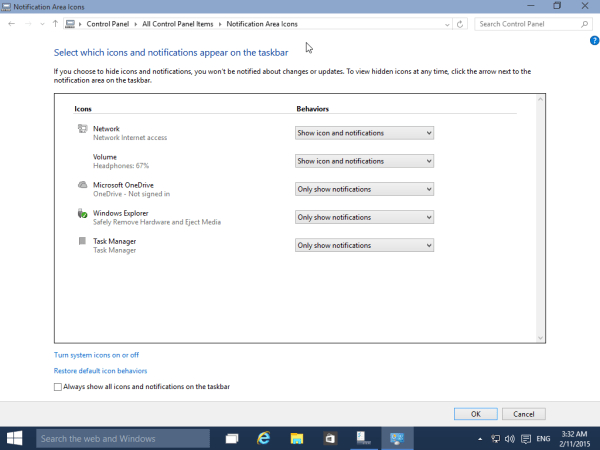
Bước 3:
Click vào liên kết Turn system icons on or off để mở cửa sổ như hình dưới đây:

Bước 4:
Thiết lập Action Center sang OFF như hình dưới đây:
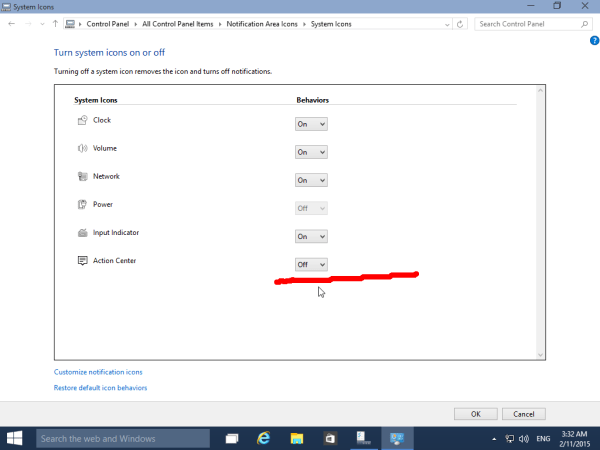
Bước 5:
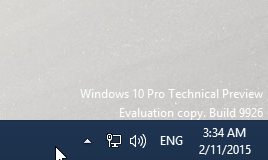
Lúc này trên màn hình bạn sẽ không nhìn thấy biểu trưng Action Center trên khay hệ thống nữa. Từ giờ trung tâm thông báo trên Windows 10 cũng bị vô hiệu hóa (tắt).
Bạn cũng có thể có thể tham khảo thêm một số bài viết dưới đây:
Mở, xem ảnh trên Windows 10 quá chậm chạp? Đây là cách khắc phục!
Cách mở bàn phím ảo trong Windows 10
Cách sử dụng tính năng Reset trên Windows 10
Chúc các bạn thành công!
Từ khóa bài viết: windows 10, trung tâm thông báo, tắt notification center, tắt thông báo windows 10, vô hiệu hóa thông báo windows 10
Bài viết Làm thế nào để tắt trung tâm thông báo trên Windows 10? được tổng hợp sưu tầm và biên tập bởi nhiều user – Sửa máy tính PCI – TopVn Mọi ý kiến đóng góp và phản hồi vui lòng gửi Liên Hệ cho chúng tôi để điều chỉnh. Xin cảm ơn.

 Chuyên Nghiệp trong phục vụ với hơn 20 Kỹ thuật IT luôn sẵn sàng tới tận nơi sửa chữa và cài đặt ở Tphcm. Báo giá rõ ràng. 100% hài lòng mới thu tiền.
Chuyên Nghiệp trong phục vụ với hơn 20 Kỹ thuật IT luôn sẵn sàng tới tận nơi sửa chữa và cài đặt ở Tphcm. Báo giá rõ ràng. 100% hài lòng mới thu tiền.









